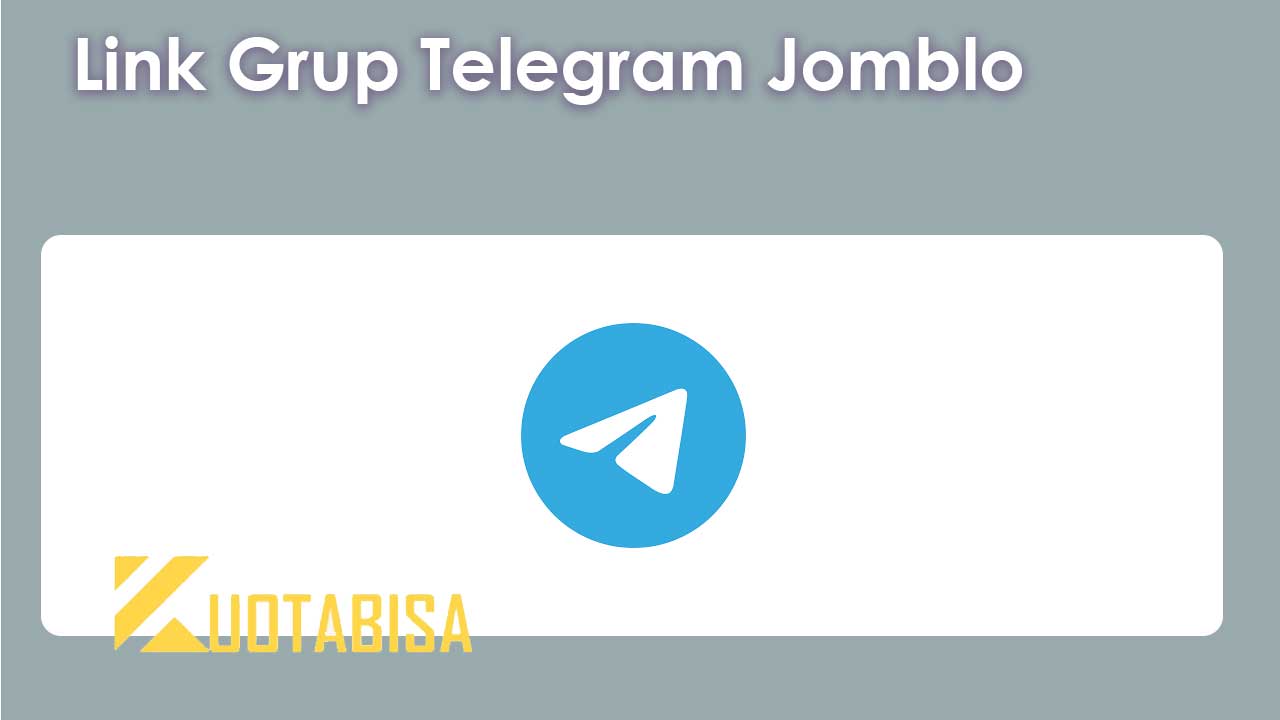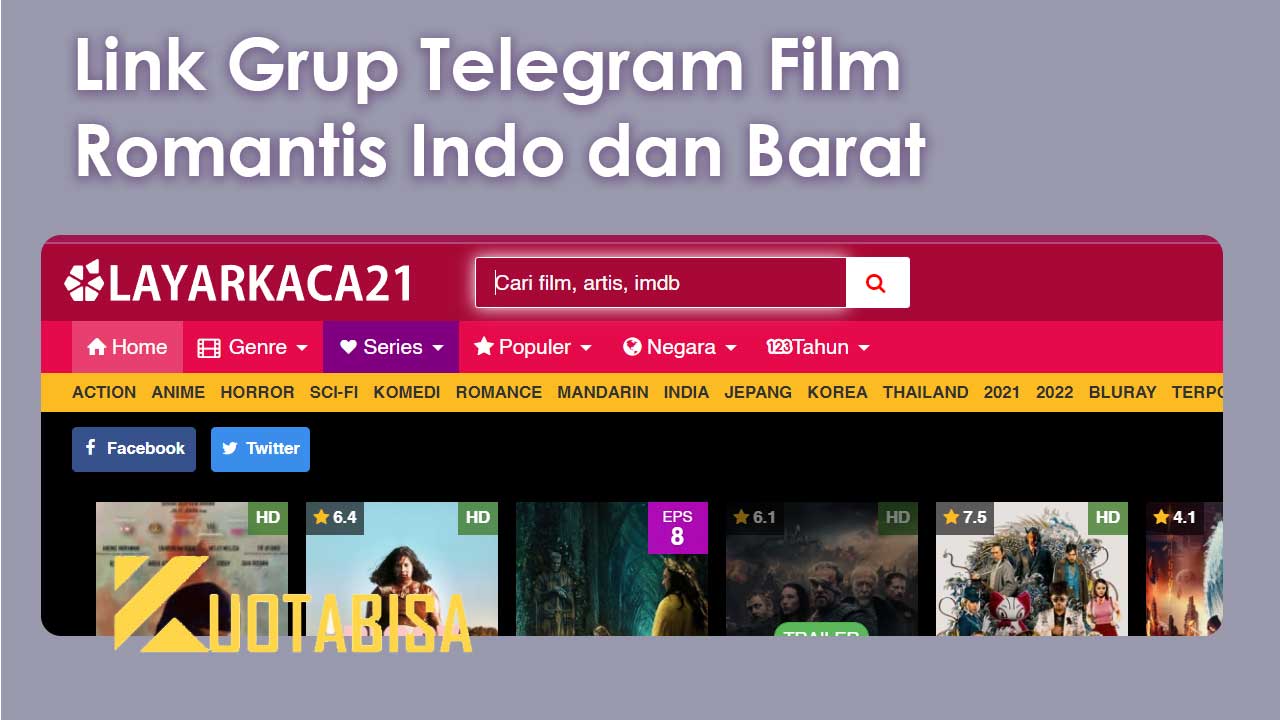Aplikasi CapCut adalah sebuah aplikasi edit video yang sekarang ini memang populer di kalangan netizen.
Dimana kemudahan cara pemakaian dan fungsionalitasnya yang lengkap membuat aplikasi ini sebagai aplikasi penting untuk mengedit video, terutama video menarik untuk konten TikTok atau Reel Instagram.
Membahas tentang fitur-fiturnya, aplikasi ini sudah memiliki banyak fitur seperti filter, efek, menambahkan audio, style, template video, dan juga fitur keren lainnya.
Di antara sekian banyak fitur, membuat template menjadi salah satu kelebihan dari aplikasi ini.
Dengan menggunakan template ini tentu akan memudahkan penggunanya untuk mencoba berbagai efek atau filter yang disediakan dari pembuat TikTok.

Oleh karena itu, kamu hanya perlu mengisi template dengan foto atau video, dan setelah itu kamu bisa coba Cara Membuat template Di CapCut yang mudah seperti berikut ini:
Apa Itu template Capcut?
template CapCut merupakan sebuah File yang memiliki format preset di dalamnya.
Untuk lebih gampangnya, template CapCut merupakan hasil settingan dari video orang lain yang bisa digunakan.
Baca juga: 8 Cara Download template CapCut Tanpa Watermark Terbaru 2024
Dimana kamu hanya perlu menggunakan dan mengganti foto di dalam template dengan foto yang diinginkan maka hasil video CapCut yang dibuat akan serupa dengan template yang digunakan, baik dari beat, musik atau juga efek yang ada di dalam template itu sendiri.
Sehingga template di CapCut ini sama seperti preset di Lightroom atau juga preset pada Alight Motion.
Buat yang ingin download template CapCut, maka bisa ketahui dari cara di bawah ini.
Cara Menggunakan template CapCut
Cara menggunakan template di CapCut cukup mudah. Silakan ikuti caranya sebagai berikut:
- Buka Aplikasi CapCut yang sudah kamu unduh sebelumnya.
- Pilih menu template.
- Pilih template sesuai keinginan masing-masing.
- Jika sudah ketemu, pilih Gunakan template.
- Nah disini kamu cukup memasukkan foto kalian ke dalam template.
- Masukan Foto kamu sesuai warna pada template agar hasil video sama dengan template yang digunakan.
- Jika sudah selesai, langkah selanjutnya tinggal kamu pilih Ekspor.
- Pilih resolusi sesuai keinginan seperti 480p, 720, atau 1080p. Semakin besar resolusi maka juga akan semakin besar pula ukuran videonya.
- Selesai, dan kamu sudah berhasil dan bisa menggunakan templatenya.
Hanya saja untuk membuat video di CapCut dengan fitur-fitur yang tersedia tentu membutuhkan banyak latihan.
Oleh karena itu CapCut juga menghadirkan fitur template yang bisa digunakan tanpa harus melakukan edit secara manual.
Dengan fitur template tersebut, kamu cukup memasukkan foto dan video yang diinginkan untuk kemudian menyesuaikannya dengan bentuk template yang diinginkan dan video akan secara otomatis berhasil dibuat.
Di aplikasi CapCut juga tersedia beragam template buatan pengguna lain yang bisa digunakan siapa saja.
Untuk bisa menggunakan salah satu template yang dibuat oleh orang lain, maka kamu hanya tinggal pilih menu template di bawah layar handphone.
Setelah itu pilih berbagai template yang disediakan dan tekan use template di bawah video.
Selain bisa menggunakan template orang lain, kamu juga bisa membuat template dengan cara sendiri.
Hanya saja untuk itu kamu harus mendaftarkan diri dahulu sebagai kreator CapCut untuk bisa melakukannya.
Cara Dapat Izin Membuat template di CapCut
Kamu bisa simak beberapa langkah berikut ini:
- Buka aplikasi CapCut di handphone dahulu.
- Ketuk menu template di bawah layar handphone.
- Ketuk banner dengan judul Menjadi Bintang Agency di atas halaman template.
- Setelah itu kamu akan masuk di halaman CapCut ID Agency Banner.
- Selanjutnya pilih Agency yang muncul di layar.
- Ketuk tombol bergabung dengan ikon orang dan tanda plus.
- Kamu akan dialihkan ke halaman WhatsApp atau Telegram untuk bergabung di dalam Grup Agency yang dipilih.
- Di dalam grup Agency biasanya akan menampilkan cara pendaftaran.
- Kamu bisa melakukan pendaftaran sesuai aturan dan tunggu proses persetujuan.
- Jika Agency menerima pengajuan pendaftaran, maka kamu bisa membuat template di aplikasi CapCut.
Selain bisa membuat template video, kamu juga bisa mendapatkan keuntungan lainnya saat sudah bergabung ke salah satu agency yang dipilih.
Keuntungan yang didapat seperti mendapatkan hadiah dan uang tunai yang bisa mencapai jutaan rupiah.
Cara Membuat template CapCut Keren
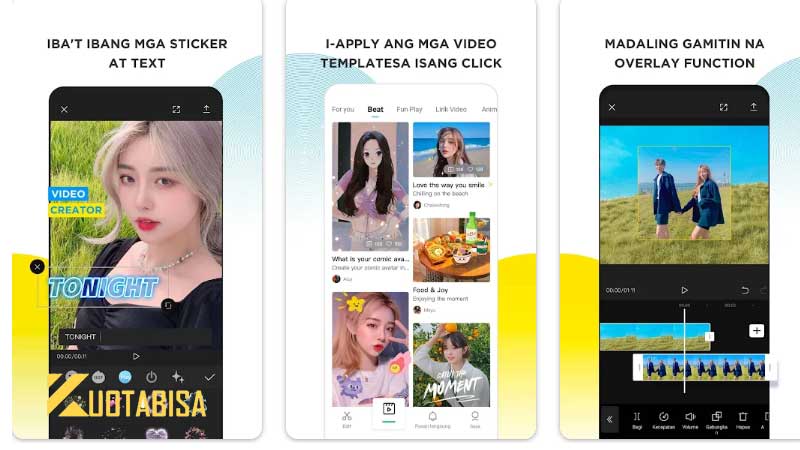
Simak langkahnya berikut ini:
- Buka aplikasi CapCut di HP masing-masing. Jika belum memilikinya kamu bisa mengunduhnya terlebih dahulu di Playstore atau App Store.
- Pilih menu template di bagian bawah aplikasi. Menu template ada di posisi kedua dari kiri.
- Setelah diklik, memang tidak ada pilihan menu untuk mengupload template video. Hal yang perlu kamu lakukan yaitu dengan mengklik banner pada bagian atas.
- Klik banner tersebut.
- Kamu akan diarahkan pada penjelasan untuk menjadi editor CapCut. Di sana akan diberi penjelasan tentang syarat dan ketentuan untuk menjadi editor CapCut. Klik bergabung untuk ke tahap berikutnya.
- Setelah diklik, maka kamu akan diwajibkan untuk mengisi form terkait data diri hingga melampirkan karya video yang telah kamu buat di CapCut.
- Kemudian kirim form tersebut.
- Tunggu untuk beberapa waktu sampai tim CapCut menilai formulir kamu.
- Jika diterima menjadi editor resmi CapCut, maka kamu sudah bisa mengupload template video di CapCut sebagai creator CapCut.
- Selesai.
- Dan kamu tinggal menyimpan videonya kembali.
Atau bisa coba dengan menggunakan cara berikut:
- Siapkan video pendek yang akan dijadikan sebagai template CapCut.
- Lalu pasang apk CapCut yang dapat kamu download di Playstore.
- Lakukan penginstalan CapCut pada HP Android kamu.
- Buka CapCut di Android kamu.
- Bila sudah ada di dashboard, tap menu template.
- Kemudian klik banner Menjadi Editor CapCut yang ada di bagian atas.
- Klik setuju bergabung menjadi editor CapCut dengan membaca persetujuan.
- Isi data diri sesuai yang dibutuhkan apk CapCut, seperti nama, link video di TikTok, link video di CapCut dan sebagainya, seperti proses pendaftaran.
- Bila telah terisi klik send.
- Tunggu sampai formulir pendaftaran menjadi editor kamu disetujui.
- Jika telah disetujui, kamu bisa memulai membuat template di CapCut.
- Pilih menu template di bagian bawah lalu klik New.
- Upload video pendek kamu lalu save sebagai template.
- template yang kamu upload akan dapat dilihat dan digunakan secara gratis oleh pengguna lainnya.
- Selesai.
Jika tertarik dengan keunggulan dan keuntungan menjadi seorang Kreator.
Maka, kamu bisa cari tahu bagaimana cara membuat template di CapCut berikut ini:
- Buka aplikasi ini pada perangkat kamu. Atau jika belum memiliki maka unduh terlebih dahulu melalui store resminya.
- Klik template dan pilih Banner dengan tulisan “Menjadi Editor CapCut”.
- Klik Setuju Bergabung.
- Dan kamu akan diarahkan mengisi beberapa data penting tentang diri kamu.
- Isi dan kirimkan form tersebut.
- Kemudian tunggu persetujuan dari pihak CapCut.
- Jika berhasil disetujui maka kamu bisa membuat dan upload banyak template dan bisa digunakan oleh semua pengguna.
- Selesai.
Namun, jika lebih tertarik untuk membuat template video atau menjadi editor video di CapCut.
Maka, berikut ini langkah-langkah yang harus kamu lakukan, yaitu:
- Buka atau jalankan aplikasinya.
- Masuk ke menu template dan klik Banner sebelumnya.
- Dan kamu akan diarahkan langsung ke informasi menjadi kreator atau editor template video CapCut.
- Klik Bergabung.
- Baca Syarat dan Ketentuan dan setujui syarat tersebut.
- Dan isi form yang disediakan.
- Jika sudah maka kirimkan form kamu.
- Tunggu hingga ada persetujuan atau feedback dari CapCut.
- Setelah kamu mengetahui cara membuat template pada CapCut, selanjutnya kamu juga perlu mengetahui cara upload template yang telah kamu buat.
Tahapannya yaitu sebagai berikut:
- Silakan buka aplikasi CapCut pada perangkat kamu. Jika belum memilikinya maka kamu bisa mengunduhnya terlebih dahulu pada Playstore atau App Store.
- Kemudian pilih menu template di bagian bawah aplikasi. Untuk menu template ini berada di posisi kedua dari kiri.
- Jika sudah kamu klik, tidak ada pilihan menu lagi untuk mengupload template video. Hal yang perlu kamu lakukan yaitu klik banner di bagian atas.
- Setelah itu klik banner tersebut.
- Kamu akan diarahkan pada informasi untuk menjadi editor CapCut. Dari sana kamu akan diberi penjelasan tentang syarat dan ketentuan untuk menjadi editor CapCut.
- Selanjutnya klik bergabung untuk ke tahap berikutnya.
- Jika sudah, maka kamu akan diwajibkan untuk mengisi form terkait data diri sampai harus melampirkan karya video yang telah kamu buat di CapCut.
- Lalu silakan kirim form tersebut.
- Kemudian tunggu sampai beberapa waktu hingga tim CapCut menilai formulir yang sudah kamu kirim.
- Jika kamu sudah diterima menjadi editor resmi CapCut, maka kamu sudah bisa upload template video di CapCut sebagai creator CapCut.
Nah, perlu kamu tahu, setelah kamu diterima menjadi editor resmi dari CapCut.
Hal yang menarik selain bisa upload template, kamu juga bisa dapatkan pengikut hingga jumlah yang banyak dan juga bisa mendapatkan gaji dari pihak CapCut, menarik bukan?.
Cara Gunakan template Tanpa Tanda Air
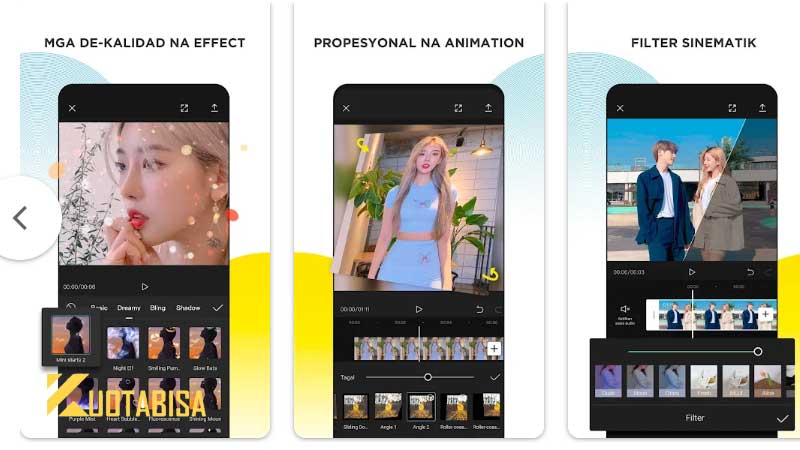
Setiap template yang ada di CapCut tentu disertai nama akun pembuatnya untuk melindungi hak cipta mereka.
Ketika video hasil editing dari template disimpan, tentu terdapat tanda airnya.
Baca juga: 9999+ Nama IG Aesthetic Terbaru: Islami, Korea, Unik, Langka
Bagi beberapa pengguna, adanya watermark tentu dianggap mengurangi nilai estetika dan kurang nyaman untuk dilihat.
Tapi jangan kuatir, kamu bisa langsung ikuti cara menggunakan template CapCut tanpa watermark berikut:
1. Buka CapCut dan Cari template
Pastikan kamu sudah mengunduh dan menjalankan CapCut versi terbaru.
Lalu buka aplikasinya dan temukan daftar template dengan meng-klik ikon segi 4 disertai segitiga di tengah di menu bawah.
Pilih template yang akan digunakan, bisa mencarinya dengan membuka kategori yang ada di bar atas.
2. Pilih dan Gunakan template
Lalu scroll layar dan buka template satu per satu untuk menemukan tema yang diinginkan.
Jika memilihnya, cukup ketuk pada template tersebut.
Setelahnya klik tombol Use template yang ada di bagian kanan bawah video.
3. Tambahkan Foto dan Video
Setiap template memiliki format yang berbeda, ada yang hanya memakai foto atau memadukannya dengan video.
Maka, tambahkanlah media yang ada di penyimpanan dan sesuaikan jumlahnya dengan format yang diberikan.
Selain itu, untuk hasil yang menarik maka bisa usahakan berkas memiliki rasio 9:16.
4. Tambahkan Teks
Setelah foto dan video ditambahkan, kamu bisa menekan tombol Preview.
Lalu masukkan teks jika ingin menambahkan caption yang menarik. Caranya yaitu dengan meng-klik ikon pensil bertuliskan Edit di bagian tengah layar.
Dan posisikan teks se-estetik mungkin.
5. Pilih Resolusi
Jangan lupa untuk mengecek hasil video dari template yang sudah digunakan.
Jika dirasa sudah pas dan sudah sesuai, tekan tombol Export yang ada di sudut atas sisi kanan layar.
Tentukan pula resolusinya untuk mendapatkan hasil terbaik. Semakin tinggi resolusinya, maka ukurannya juga akan semakin besar.
6. Pilih Tanpa Tanda Air
Langkah ini yang akan membuat video tidak memiliki tanda air. Caranya yaitu tinggal klik opsi Export Without Watermark.
Setelahnya tinggal tunggu proses render berjalan. Jangan menutup aplikasi atau mengunci layar agar video berhasil tersimpan.
Cara Menghilangkan Tulisan CapCut Secara Umum
Dimana ada beberapa cara yang bisa dilakukan untuk menghilangkan tulisan CapCut.
Dan semua cara ini dilakukan melalui kanal yang berbeda pula.
Berikut ini penjelasan secara lengkap tentang cara menghilangkan tulisan CapCut.
1. Memotong Video Cara menghapus watermark CapCut di bagian atas bisa dengan edit foto di galeri.
Kamu bisa memotong tulisan CapCut di editor galeri untuk ponsel iPhone.
Berikut caranya:
- Pilih ekspor untuk menyimpan video.
- Pilih simpan ke perangkat dengan tanda air CapCut.
- Tunggu beberapa saat sampai video tersimpan di galeri.
- Buka galeri di iPhone Pilih edit Pakai fitur crop (potong).
- Sesuaikan potongan video sampai tulisan CapCut tidak terlihat.
- Pilih simpan Secara otomatis watermark CapCut terhapus.
2. Bagikan Video di TikTok
Cara menghilangkan tulisan CapCut juga bisa dilakukan dengan salah satu media sosial yang sedang populer saat ini, yaitu TikTok.
Berikut ini beberapa langkah yang harus dilakukan untuk menghapus atau menghilangkan tulisan CapCut memakai TikTok.
- Buka template di aplikasi.
- CapCut Pilih template yang sesuai.
- Lalu memasukkan video atau foto dan sesuaikan template.
- Setelah itu pilih tombol preview.
- Kemudian pilih Ekspor untuk menyimpan dan kamu bisa memilih resolusi atau kualitas video untuk disimpan.
- Kemudian pilih Ekspor tanpa watermark ke video TikTok.
- Secara otomatis video diarahkan ke aplikasi TikTok.
- Selanjutnya pilih kembali ke aplikasi CapCut.
- Dan akan muncul video untuk dibagikan dan kamu bisa membagikan hasil video tanpa watermark ke media sosial lain seperti Instagram, Facebook, dan WhatsApp.
3. Nonaktifkan Pengaturan Lahiran
CapCut menyediakan fitur edit video secara gratis.
Dimana umumnya di akhir video ada watermark dari CapCut, yang bisa dihapus secara manual saat melakukan proses edit.
Cara lain yaitu nonaktifkan pengaturan bawaannya.
Berikut ini caranya:
- Buka aplikasi CapCut.
- Pilih menu ikon Pengaturan di bagian kanan atas.
- Lalu klik Tambahkan Akhiran Default.
- Pilih buang untuk menghapus.
- Kembali ke edit video.
- Dan secara otomatis tulisan CapCut di akhir video tidak akan muncul.
- Selesai.
Cara Memakai Fitur template CapCut
CapCut juga menyediakan fitur template untuk memudahkan pengguna saat mengedit video.
template ini bisa dipilih berdasarkan dari hastag dan filter.
Kamu bisa menyukai template yang dibuat oleh kreator lain.
Cara menggunakan fitur template CapCut yaitu:
- Buka aplikasi CapCut.
- Pilih menu template (ikon video) di bawah.
- Lalu cari template yang ingin digunakan.
- Kamu bisa mengetuk tanda love untuk menyimpan template di galero akun.
- Setelah itu pilih gunakan template.
- Masukkan foto dan video.
- Ketuk pratinjau untuk melihat hasil edit video.
- Kemudian pilih simpan dan ekspor.
- Selesai.
Baca juga: 20+ Preset Lightroom Gratis Aesthetic Keren Ala Selebgram Terbaru
Cara Mengedit Video CapCut di PC Tanpa Emulator
Kamu bisa simak langkahnya berikut ini:
- Pertama, kamu buka web browser kesayanganmu dan kunjungi situs “CapCut.com“.
- Kemudian, kamu akan masuk ke halaman utama CapCut, langsung saja kamu klik tombol “Get started for free“.
- Lalu untuk memulai mengedit, kamu bisa memasukkan video. Caranya dengan klik tombol “Upload” atau bisa juga drag file atau video ke dalam halaman tersebut di bagian Project.
- Lalu, pilih video maupun foto yang ingin kamu masukkan.
- Setelah itu, drag media atau video yang ingin kamu edit ke dalam timeline editing.
- Selanjutnya kamu bisa memotong bagian video yang tidak kamu inginkan dengan menaruh garis timeline ke bagian video yang ingin di potong, lalu klik icon ‘Split‘ atau bisa juga dengan tekan “CTRL + B“.
- Jika kamu ingin membuat video yang telah dipotong tadi, maka kamu bisa langsung klik medianya dan klik icon “Delete“.
- Selanjutnya, untuk memasukkan musik atau audio kamu bisa langsung klik menu “Audio“.
- Berikutnya kamu pilih audio yang tersedia atau kamu bisa search lagu TikTok Barat yang viral. Sebagai contoh kali ini memilih audio “Sunroof“.
- Sama seperti video dan juga foto, kamu juga bisa mengatur durasi atau bagian lagu yang ingin kamu masukkan. Jika ada bagian yang ingin kamu potong, maka tinggal menaruh garis timeline ke bagian audio yang ingin dipotong dan klik icon “Split” atau tekan “CTRL + B“.
- Setelah itu, kamu tinggal klik icon “Delete“.
- Jika kamu ingin memasukkan teks pada video, maka tinggal klik menu “Text” yang ada di pojok kiri.
- Lalu kamu pilih style atau type text yang ingin kamu gunakan.
- Lalu untuk mengedit tulisannya kamu klik bar Text yang ada di timeline dan edit tulisannya yang ada di bagian kanan halaman.
- Jika sudah mengedit teks atau tulisan, kamu juga bisa menambahkan stickers pada editan video kamu. Caranya dengan klik menu “Stickers” yang ada di sebelah kiri.
- Berikutnya pilih stickers yang akan kamu gunakan.
- Dan, kamu juga bisa mengatur tata letak stickers, dengan klik bar Sticker dan atur sticker yang ada di video.
- Setelah itu, kamu juga bisa menambahkan Effects pada video dengan klik menu “Effects” yang ada di kiri halaman.
- Selanjutnya kamu pilih efek yang ingin kamu gunakan. Sebagai contoh di sini memilih efek “Rolling Film“. Dan jangan lupa juga untuk memberikan garis timeline di bagian media yang ingin kamu masukkan efek.
- Lalu kamu juga bisa memasukkan transisi di bagian video yang berbeda. Caranya dengan klik menu “Transitions” yang ada di kiri halaman.
- Kemudian pilih transisi yang ingin kamu gunakan. Sebagai contoh kamu bisa memilih transitions “Black“. Jangan lupa juga untuk memberikan garis timeline di bagian media yang ingin kamu masukkan transisi.
- Berikutnya kamu juga bisa memasukkan filter untuk mempercantik video, kamu klik bagian video atau media yang ingin ditambahkan filter.
- Setelah itu kamu klik menu “Filters” yang ada di kiri halaman.
- Lalu pilih filter yang ingin kamu gunakan. Sebagai contoh di sini memilih filter “Taro“.
- Jika kamu sudah selesai mengedit video di CapCut dan ingin menyimpannya, maka kamu bisa langsung klik tombol “Export“.
- Klik Tombol “Export”
- DAn masukkan nama video dan atur resolusi, quality, frame rate, serta formatnya. Jika sudah kamu klik tombol “Export“.
- Tunggu sampai proses exporting video selesai.
- Kemudian untuk menyimpan video kamu bisa klik icon “Titik 3” yang ada di pojok kanan atas.
- Klik Icon “Titik 3”
- Berikutnya kamu tinggal klik tombol “Download“.
- Klik Tombol “Download”
- Dan , sekarang kamu sudah bisa mulai mengedit video CapCut di PC dan hasilnya tersimpan di folder Download.
Manfaat Menjadi Creator di Capcut
Kamu harus lebih paham cara membuat template di CapCut, karena mudah dan cepat.
Nah, agar kamu semakin antusias untuk membuat template video pada aplikasi CapCut, maka kamu juga harus tahu beberapa manfaat atau keuntungan yang akan kamu dapatkan dari aplikasi ini.
Penasaran apa sajakah itu? Maka simak keuntungannya berikut ini:
- Dengan menjadi creator di aplikasi CapCut, maka kamu akan mendapatkan keuntungan seperti popularitas. Dimana, CapCut menjadi salah satu aplikasi edit video populer saat ini, maka dengan menjadi creator dalam aplikasi ini tentu kamu pasti juga akan berpeluang untuk ikut menjadi populer.
- Tidak hanya popularitas, kamu juga bisa berkesempatan mendapatkan beragam hadiah spesial dari aplikasi CapCut.
- Karya template yang sudah kamu buat tentu saja bisa mendapat bayaran sehingga peluang untuk mendapatkan uang menjadi sebuah hal yang menyenangkan jika kamu sudah berhasil menjadi creator dalam aplikasi CapCut ini.
Kesimpulan
template CapCut merupakan sebuah File yang memiliki format preset di dalamnya.
Dimana kamu bisa mencoba Cara Membuat template Di CapCut yang mudah dan tentunya praktis.
Kamu bisa gunakan cara-cara di atas dan langsung saja praktekkan setelah mengunduh aplikasinya.
Selamat mencoba!.